Minecraft OpenGL je nastavenie vo vnútri hry, ktoré sa pokúša dosiahnuť, aby bola hra rýchlejšia a plynulejšia vo vašom počítači znížením záťaže vykresľovania v systéme „pokynom“ GPU, aby nevykresľovala nič, čo nie je v priamom pohľade hráča . Je zrejmé, že existuje kompromis, pri ktorom váš grafický procesor robí menej práce, ale CPU sa viac načítava.
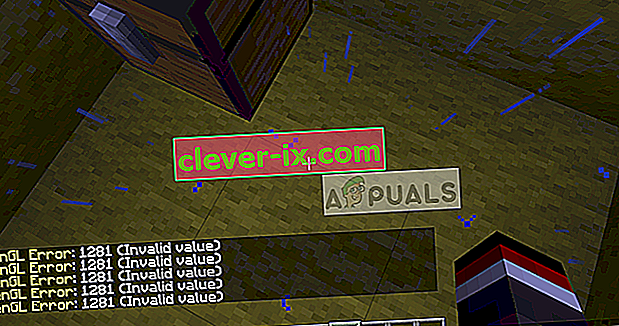
Predvolene je táto možnosť nastavená na Zapnuté, aby používatelia mohli mať zvýšený výkon, takže je veľmi bežné vidieť prípady, keď sa používateľom zobrazí chybové hlásenie „ Chyba OpenGL 1281 “. Toto chybové hlásenie sa týka väčšinou premenných a modulov tretích strán, ktoré bežia súčasne.
Čo spôsobuje „chybu OpenGL 1281“ v Minecrafte?
Ak sa toto chybové hlásenie vyskytlo pri hraní plne upraveného Minecraftu, je pravdepodobné, že niektoré z modulov sú v rozpore s vašou hrou. Po našom úvodnom prieskume sme dospeli k záveru, že niektoré z dôvodov, prečo sa môže vyskytnúť táto chyba, sú:
- Shadery: shadery sú nastavenia grafiky, ktoré si zvyčajne importuje používateľ do svojho upraveného Minecraftu. Ak niektorý z nich má chybu alebo je poškodený, hra zobrazí chybu.
- OptiFine: OptiFine je jednou z tých aplikácií tretích strán, ktoré sa snažia vylepšiť hrateľnosť Minecraftu tým, že používateľom poskytujú väčšiu kontrolu nad touto hrou. Pokiaľ nie je aktualizovaný alebo je v chybovom stave, vyskytne sa chyba OpenGL.
- Ovládanie verzií: Je známe, že Minecraft zobrazuje problémy, ak sa vaše verzie forge a shader navzájom nesynchronizujú.
- Súbory Java: Minecraft využíva vo svojej hernej aplikácii jazyk Java. Hra zvyčajne nainštaluje všetky požiadavky na Javu automaticky, ale ak sa vynechajú, zobrazí sa táto chyba.
Predtým, ako pristúpime k riešeniam, uistite sa, že ste vo svojom počítači prihlásený ako správca a máte aktívne otvorené internetové pripojenie.
Riešenie 1: Odstránenie všetkých shaderov
Shaders for Minecraft sú doplnkom pre hru, ktorý umožňuje hráčom nastavovať rôzne terény a nastavenia. Sú to skôr mini-mody, ktoré menia textúru hry napríklad zo zimy na leto. Pretože shadery využívajú všetky zdroje aplikácie, je známe, že sú v konflikte s ostatnými modulmi modu.

Mali by ste sa pokúsiť postupne deaktivovať existujúce shadery a zistiť, ktoré z nich rieši chybové hlásenie, ktoré sa vám zobrazuje. Začnite s najnovším, ktorý ste pridali do hry, a pokračujte v zostupe. Tiene môžete vystrihnúť a vložiť na iné miesto, ak ich chcete neskôr použiť.
Riešenie 2: Aktualizácia OptiFine
OptiFine je optimalizačný nástroj Minecraftu, ktorý umožňuje, aby hra vyzerala lepšie a vyzerala rýchlejšie. Má tiež úplnú podporu pre textúry v rozlíšení HD a ďalšie možnosti konfigurácie, ktoré sú potrebné pri úpravách. Umožňuje používateľom získať podporu FPS, umožňuje podporu shaderov atď.

V skratke sa dá povedať, že je hlavnou hnacou silou vašich módov a ich vzájomnej interakcie. Podľa nášho výskumu sme videli množstvo prípadov, keď staršia aplikácia OptiFine zvyčajne spôsobí chybové hlásenie.
Skontrolujte verziu OptiFine, ktorá sa používa vo vašom Minecrafte. Ak je starší, zvážte prechod na oficiálnu stránku sťahovania OptiFine a čo najskôr si nainštalujte najnovšiu verziu. Pred opätovným spustením hry reštartujte počítač.
Riešenie 3: Kontrola kompatibility verzií režimov
Ľudia, ktorí sa zvyčajne stretávajú s chybou OpenGL 1281, zvyčajne svoje Minecrafty rozsiahlo upravovali a používajú viac ako jeden modul Mod. Ak niektorý z vašich modulov nie je synchronizovaný, čo znamená, že jedna verzia jedného módu nie je kompatibilná s inou verziou druhého módu, vyskytne sa tento problém.
Preto by ste mali dvakrát skontrolovať všetky mody nainštalované v počítači a skontrolovať ich verzie. Ak má niektorý z nich nesúlad, zvážte vypnutie módu a skúste hru spustiť. Kompatibilitu verzií módu môžete ľahko skontrolovať z ich oficiálnych webových stránok pre vývojárov.
Riešenie 4: Ručná inštalácia balíkov Java
Balíky súborov Java sú skupinou adresárov súborov Java, ktoré používa niekoľko aplikácií na svoje operácie, vrátane Minecraftu. V skutočnosti sú všetky režimy používané v Minecrafte vytvorené v prostredí Java a ak samotné balíčky súborov Java nie sú nainštalované vo vašom počítači, zlyhajú pri inicializácii a zobrazia sa chybové hlásenia. Tu v tomto riešení nainštalujeme súbory Java do vášho počítača manuálne a skontrolujeme, či je problém vyriešený.
- Pravým tlačidlom myši kliknite na This-PC present on your Desktop a vyberte Properties .

- Teraz pred položkou Typ systému skontrolujte typ operačného systému nainštalovaného v počítači. Ak je 32-bitový, stiahnite si súbory Java z (tu) a ak je 64-bitový, stiahnite si ich z (tu).
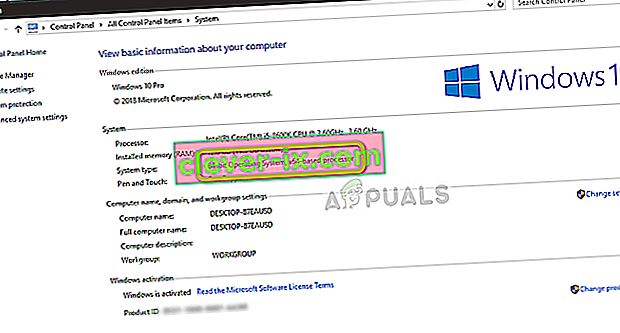
- Teraz rozbaľte súbor, ktorý ste práve stiahli, na prístupné miesto. Otvorte priečinok a skopírujte priečinok verzie súboru, ktorý vidíte.
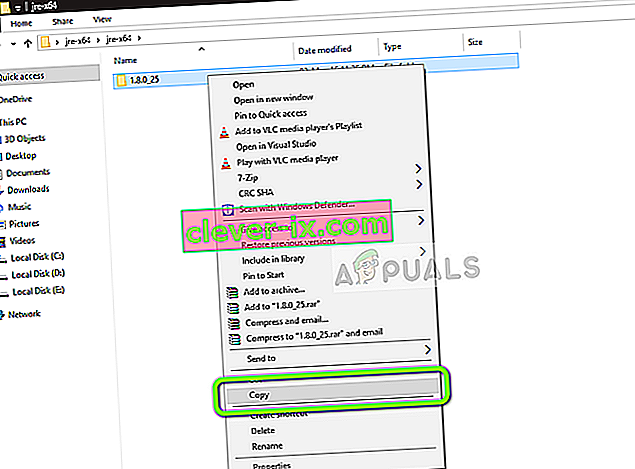
- Teraz stlačte Windows + E, aby ste spustili Windows Explorer a prejdite na nasledujúcu cestu:
C: \ Program Files \ Java (pre 32 bitov) C: \ Program Files (x86) \ Java (pre 64 bitov)
Teraz vložte súbor, ktorý ste skopírovali do umiestnenia. Nezabudnite skopírovať názov priečinka, ktorý sme práve vložili.
- Teraz spustite Minecraft mod manager a kliknite na Upraviť profil v spodnej časti obrazovky.
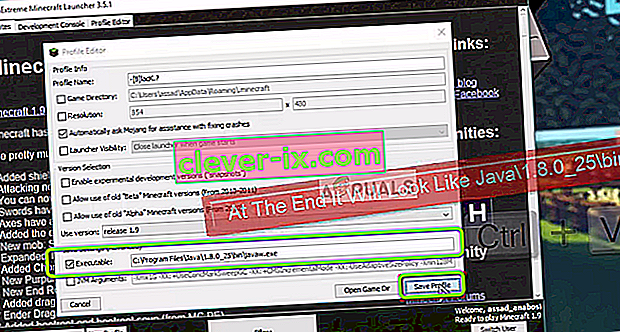
- Teraz pod nastavenie Java (pokročilých) , skontrolujte spustiteľný voľbu a nahradiť správnu cestu. Na obrázku vyššie je cesta k súboru, ktorý sme práve vložili, nastavená správne.
- Reštartujte počítač a znova spustite Minecraft. Skontrolujte, či je problém vyriešený.
Riešenie 5: Preinštalovanie Minecraftu
Ak všetky vyššie uvedené metódy nefungujú, môžete pokračovať a preinštalovať celú hru. Toto môže vymazať vaše údaje používateľa, pokiaľ nie sú uložené vo vašom profile alebo pokiaľ ste ich nezálohovali. Priečinok s používateľskými údajmi môžete tiež skopírovať z adresára hry na iné miesto.
- Stlačte Windows + R, do dialógového okna zadajte „ appwiz.cpl “ a stlačte kláves Enter.
- V správcovi aplikácií vyhľadajte Minecraft , kliknite naň pravým tlačidlom myši a vyberte možnosť Odinštalovať .
Hru môžete tiež odinštalovať vykonaním odinštalátora z adresára priečinkov. Nezabudnite tiež vymazať všetky súbory režimov a súborov dočasných nastavení.
- Teraz prejdite na oficiálnu webovú stránku Minecraftu, vložte poverenia a znova si stiahnite hru.
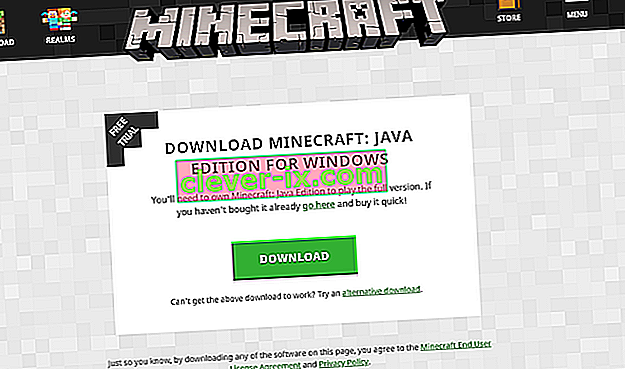
Poznámka: Uistite sa, že máte svoje prihlasovacie údaje k dispozícii, pretože budú potrebné na stiahnutie hry z webu.


